Cách mở khóa ổ cứng bị Bitlocker trên máy tính Windows
Cách 1: Sử dụng Windows Explorer
Để mở khóa ổ cứng Bitlocker trên hệ điều hành Windows, bạn hãy thực hiện theo các bước sau:
Bước 1: Mở Windows Explorer, chọn ổ cứng đã bị khóa Bitlocker từ mục “This PC” và nhấn vào nút “Unlock Drive”.
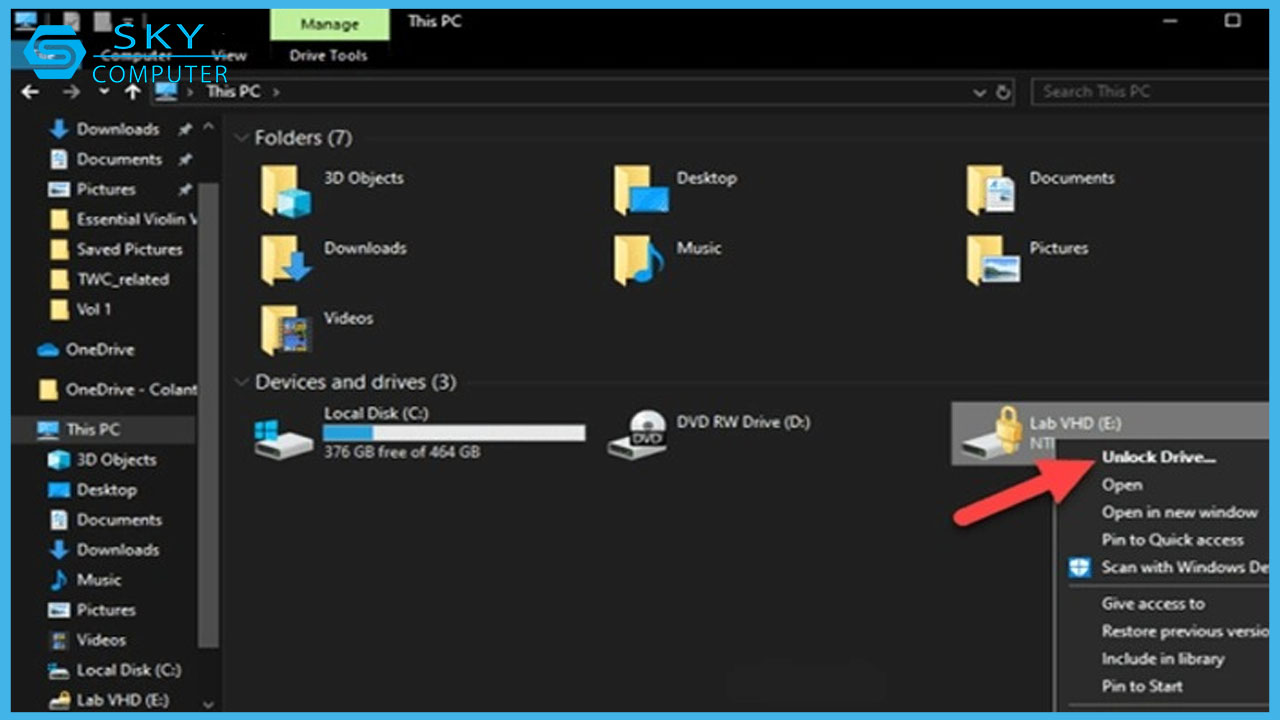
Bước 2: Nhập mật khẩu và nhấn “Unlock” để mở khóa ổ cứng. Nếu mật khẩu không chính xác, bạn có thể chuyển sang bước tiếp theo bằng cách nhấp vào “More Options”.
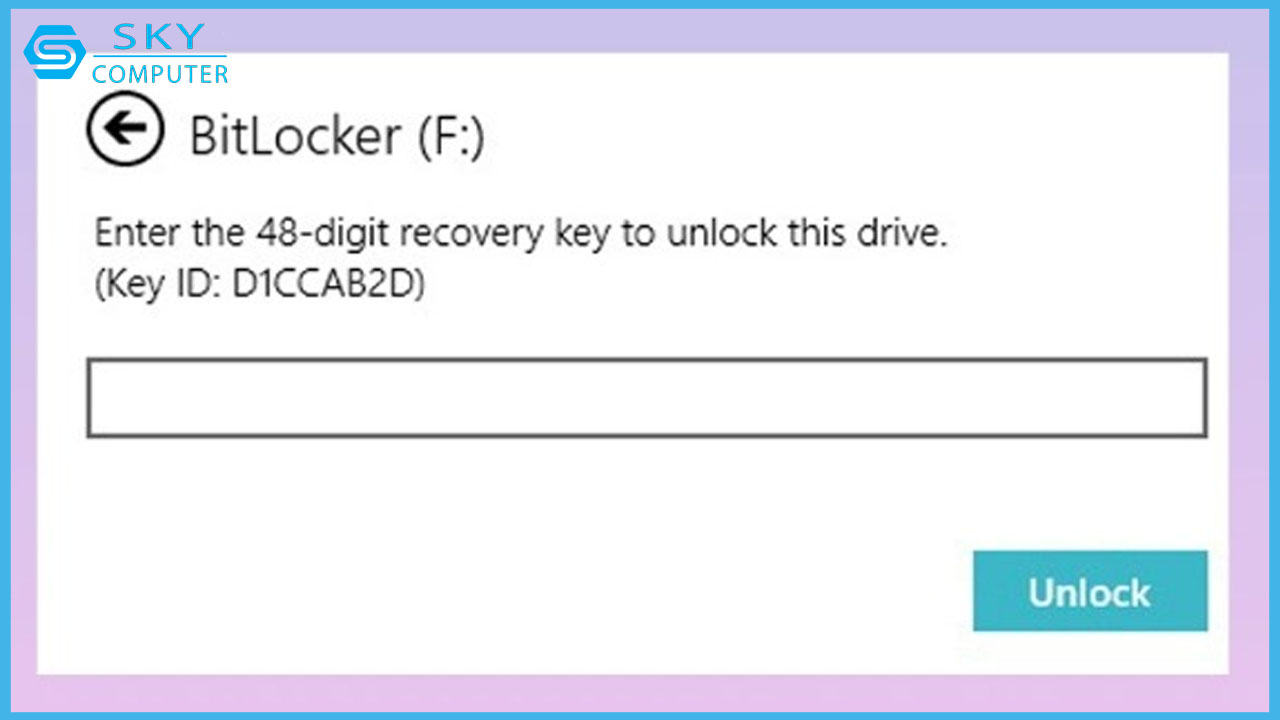
Bước 3: Nhấp vào “Enter Recovery key”.
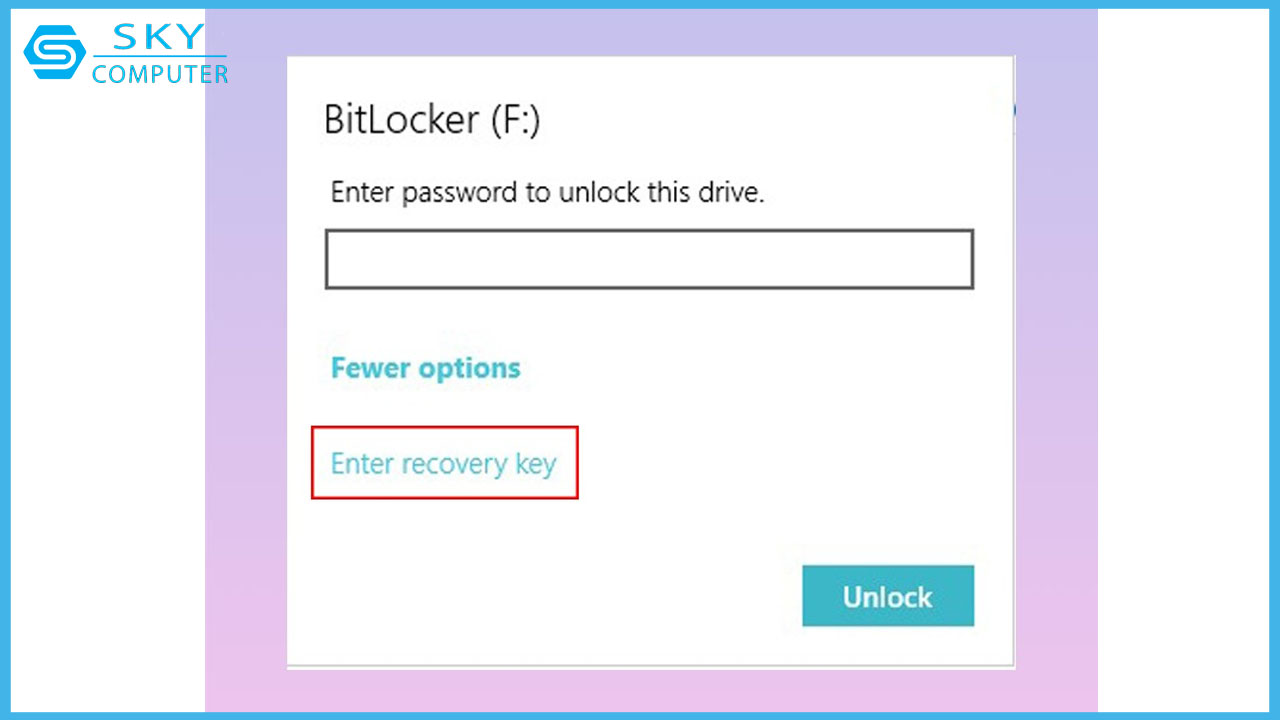
Bước 4: Sau khi nhập mã khôi phục, được tạo từ 48 chữ số, bạn có thể sử dụng chức năng “Unlock” để mở khóa thiết bị.
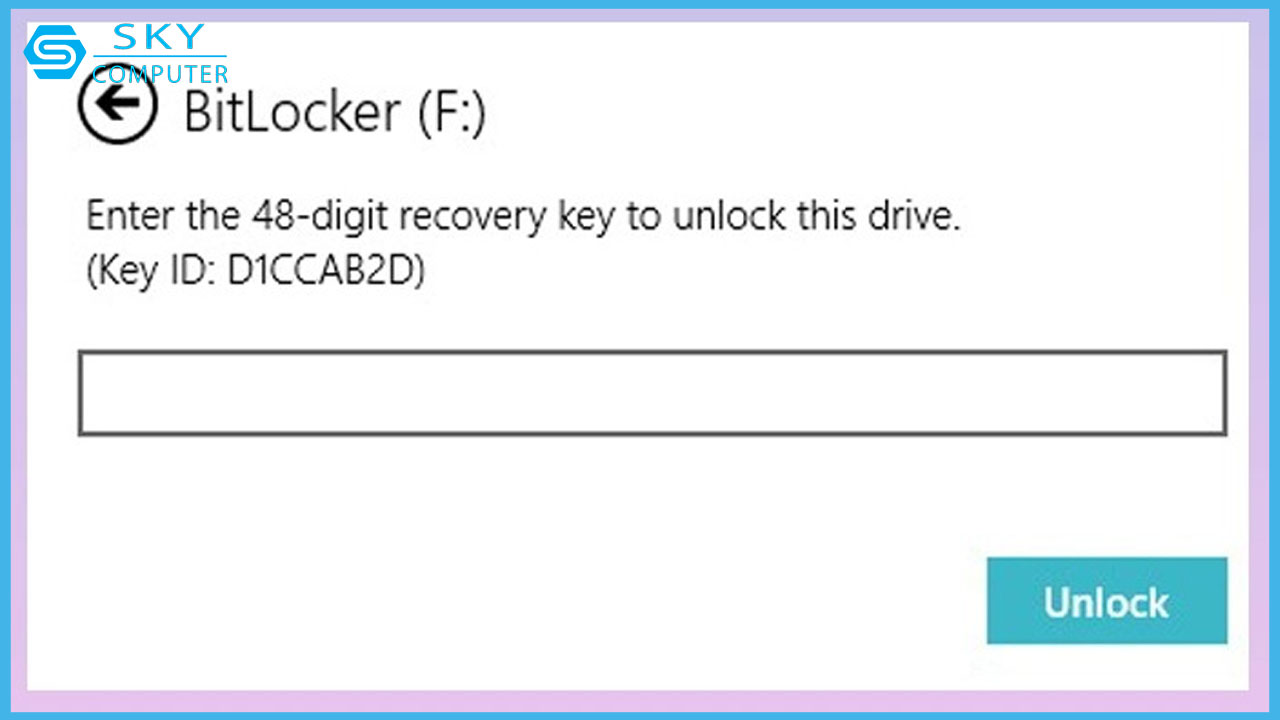
Cách 2: Sử dụng CMD
Để bắt đầu, truy cập Command Prompt theo các bước sau:
Bước 1: Sử dụng thanh tìm kiếm để tìm từ khóa “cmd” và chọn “Command Prompt” → Chạy với quyền quản trị.
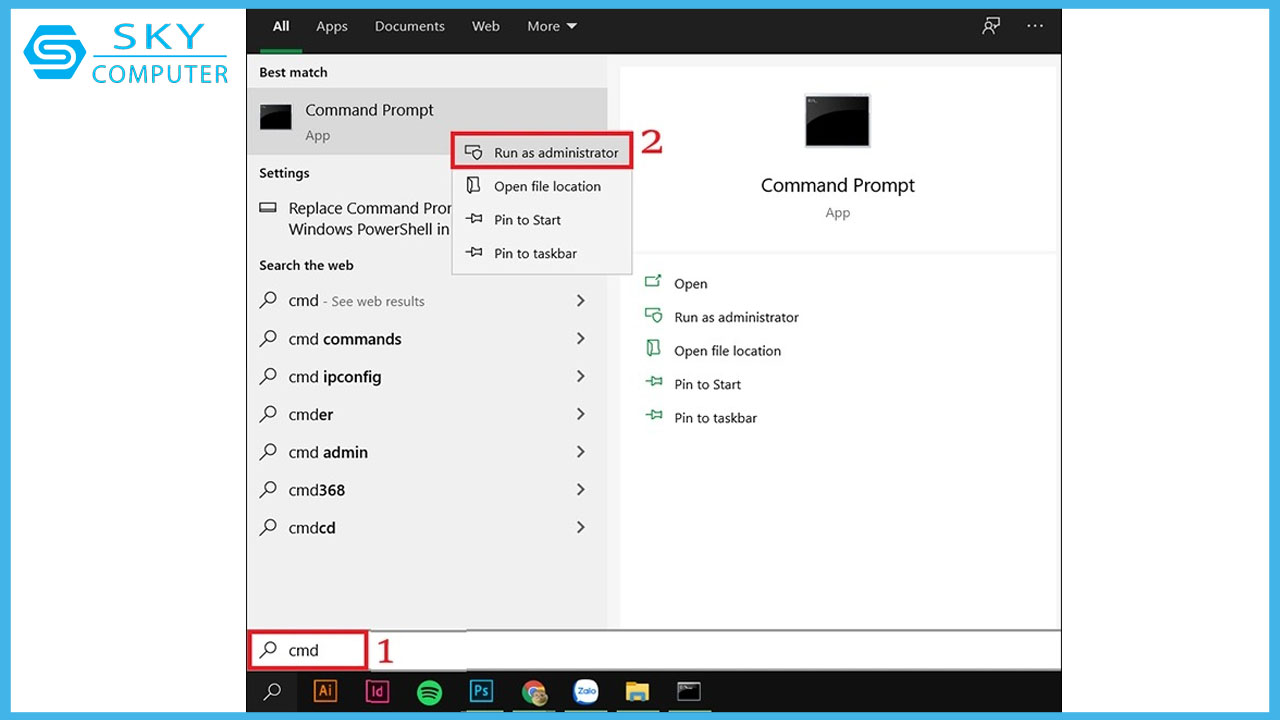
Bước 2: Gõ lệnh: “manage-bde -unlock X: -password” và nhấn Enter. (Ở đây, X là ký tự đại diện cho ổ cứng được mã hóa Bitlocker của bạn)
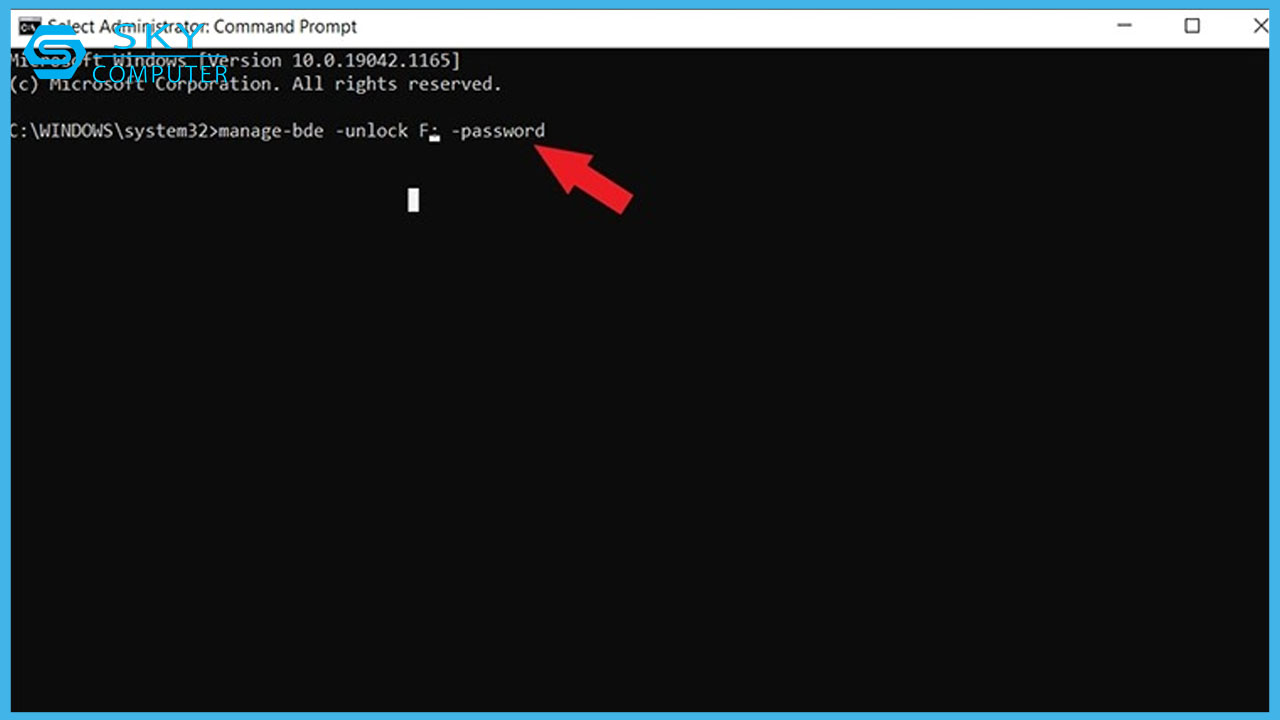
Bước 3: Nhập mật khẩu và nhấn Enter để mở khóa ổ cứng.
Nếu mật khẩu không chính xác, bạn có thể thực hiện lại từ bước 2 bằng cách sử dụng lệnh: “manage-bde -unlock X: -RecoveryPassword” và nhấn Enter.

Bước 4: Nhập mã khôi phục gồm 48 chữ số và nhấn Enter.
Gợi ý một vài phần mềm mở khóa Bitlocker cho ổ cứng
Để mở khóa Bitlocker, có một số phần mềm bên thứ ba có sẵn, tuy nhiên, lưu ý rằng chúng không được Microsoft công nhận. Do đó, trước khi sử dụng, quan trọng để xem xét một cách cẩn thận để tránh mất dữ liệu.
BitCracker là một công cụ mã nguồn mở dành cho Windows 10, có khả năng giải mã ổ cứng BitLocker thông qua thuật toán loại trừ.
Passware Kit là một phần mềm rộng rãi được sử dụng để khôi phục mật khẩu ứng dụng, hỗ trợ hơn 50 loại tệp như MS Word, Excel và các trình duyệt web. Nó cũng cung cấp khả năng đặt lại mật khẩu ngay lập tức để mở khóa hiệu quả.
Elcomsoft Forensic Disk Decryptor cung cấp tất cả các phương pháp để truy cập thông tin được lưu trữ trong BitLocker, bao gồm khôi phục mật khẩu có sẵn trong hệ thống Active Directory hoặc trong tài khoản Microsoft của bạn.
Trên đây là một số cách giúp bạn có thể mở khóa được ổ đĩa bị khóa Bitlocker. Hy vọng bài viết sẽ giúp ích cho bạn trong quá trình sử dụng máy tính hàng ngày. Nếu bạn vẫn gặp khó khăn hoặc cần thêm sự trợ giúp, hãy tìm đến dịch vụ sua may vi tinh o Da Nang để nhận được sự hỗ trợ chuyên nghiệp và kịp thời. Cảm ơn bạn đã theo dõi bài viết!

